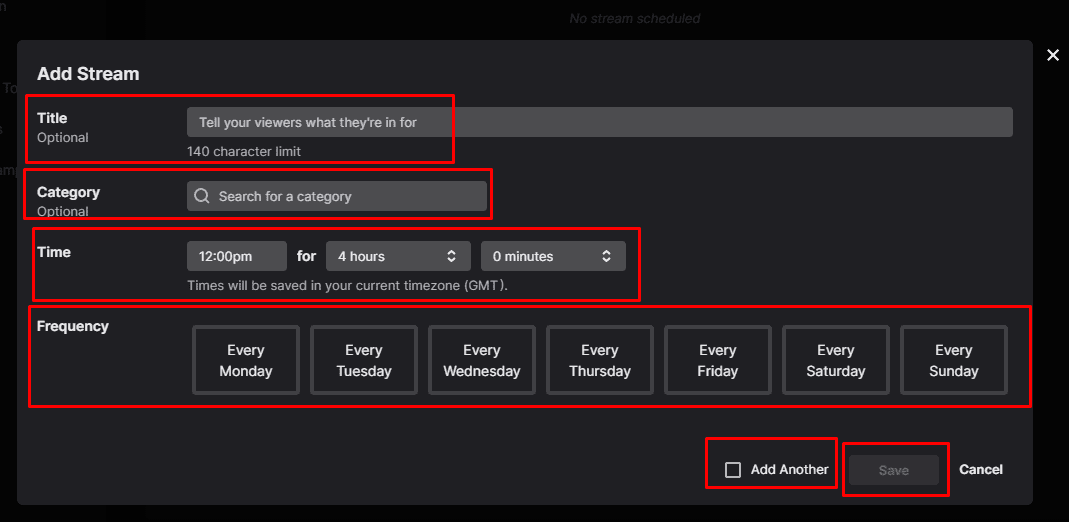스트리머를 포함한 대부분의 사람들은 비교적 안정적인 주간 일정을 유지하는 경향이 있습니다. 요일에는 다른 요일만큼 시간이 없을 수 있지만 일반적으로 주간 일정에 따라 활동을 반복합니다. 시청자에게 스트리밍할 시기를 알리는 데 도움이 되는 방법 중 하나는 Twitch에서 스트리밍 일정을 설정하는 것입니다.
스트리밍 일정은 매주 스트리밍할 계획입니다. 기존 시청자와 신규 시청자 모두 귀하가 스트리밍할 예정인 시간을 알 수 있도록 함으로써 귀하의 실시간 스트리밍 시간을 더 잘 알 수 있어 귀하의 스트림을 시청할 가능성이 높아집니다.
스트리밍 일정에 일반적인 활동을 나열할 수 있지만 이를 사용하여 플레이할 게임과 시간을 정확히 지정할 수도 있습니다. 특정 게임을 예약하면 해당 게임을 플레이하기를 특히 기대하는 시청자가 일정에 맞춰 자유 시간을 계획할 수 있습니다. 이것은 정기적으로 플레이하는 것과 플레이할 가능성이 있는 시기에 대해 새로운 시청자에게 알리는 데 특히 유용합니다.
스트리밍 일정을 구성하는 방법
스트리밍 일정을 구성하려면 제작자 대시보드에서 채널 기본 설정으로 이동해야 합니다. 대시보드를 열려면 오른쪽 상단 모서리에 있는 프로필 사진을 클릭한 다음 "크리에이터 대시보드"를 클릭하세요.
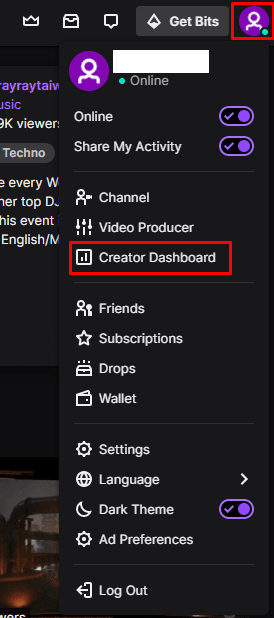
작성자 대시보드에서 왼쪽 열의 "기본 설정" 범주를 확장한 다음 "채널"을 클릭합니다. 채널 기본 설정에서 "스트림 일정" 섹션까지 아래로 스크롤하고 "스트림 추가"를 클릭합니다.
참고: 모든 시간대는 사용자에게 현지화되어 있으므로 Twitch가 자동으로 시청자의 시간대를 변환하므로 스트리밍할 시간을 구성하기만 하면 됩니다.
팁: "Vacation Mode" 슬라이더는 일정에 지정된 날짜 사이에 자리를 비움에 대한 메모를 추가하는 데 사용됩니다.

스트림 추가 팝업에서 스트림 제목과 카테고리를 구성하여 팔로워에게 스트리밍할 내용을 알릴 수 있습니다. "제목"은 임의적일 수 있지만 "카테고리"는 Twitch에서 정의한 게임 및 비게임 카테고리 목록에서 선택해야 합니다.
다음으로 스트림의 시작 시간과 기간을 선택한 다음 마지막으로 이 항목을 예약할 날짜를 선택해야 합니다. 예약된 스트림을 계속 추가하려면 "저장"을 클릭하기 전에 "다른 항목 추가" 상자를 선택하십시오.